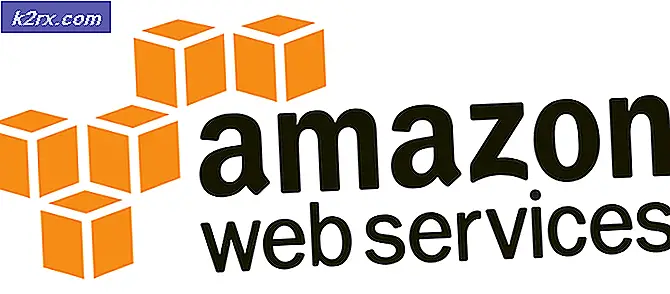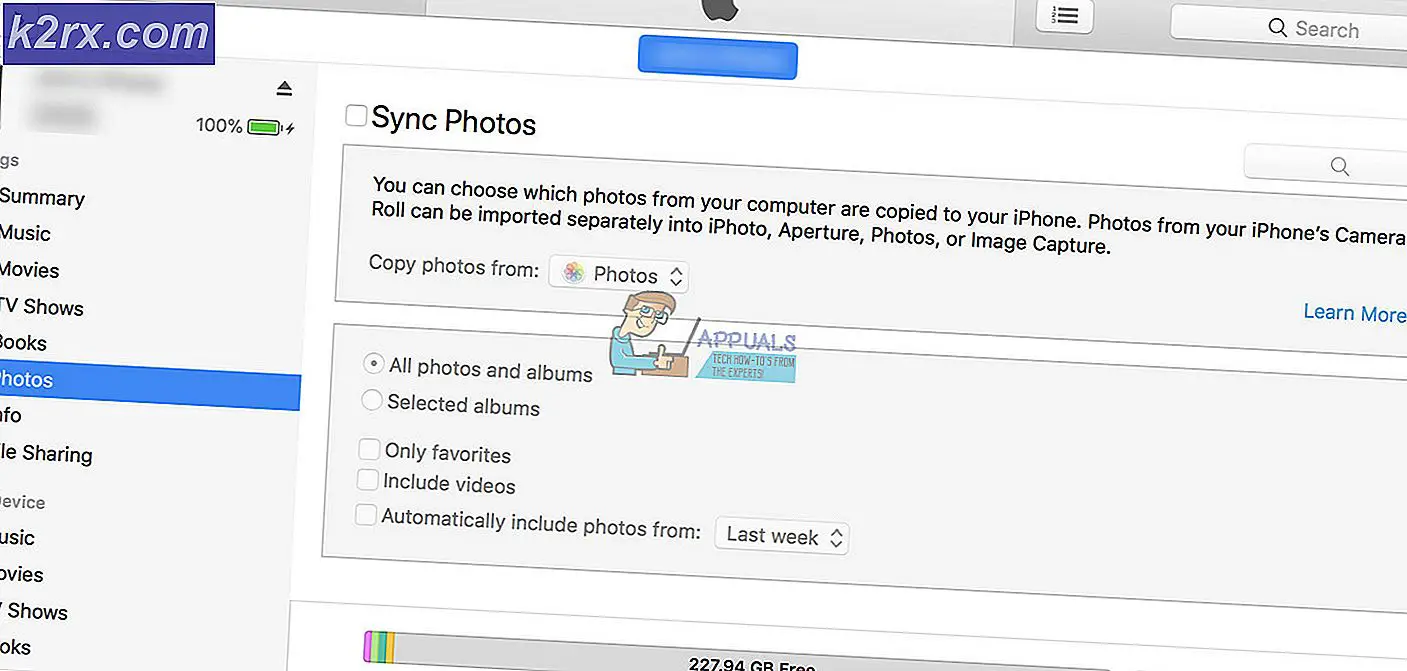Windows 10'da Windows Movie Maker Nasıl Gidilir?
Muhtemelen geçmişte Windows'taki en iyi film yapım yazılımlarından birini kullanmış olursunuz. Kesinlikle, bu Windows Movie Maker, Microsoft tarafından Windows ME içinde 2000 yılında entegre bir yazılım uygulaması. O zaman, herhangi bir engel olmadan video ile ilgili işlemler bir dizi gerçekleştirebilir olarak bir hayat kurtarıcı olarak kabul edildi. Windows Movie Maker, özel klipler, geçiş efektleri, sesler ve çok daha fazlasını eklemek gibi birçok işlevi yerine getirebilen video düzenleme yazılımlarını kullanmak için kolaydır.
Ne yazık ki, Microsoft, Windows 10 içindeki Windows Movie Maker desteğini terk etti. İnsanların çoğu, Microsoft'un bu kullanımdan zevk almasını sevmediğinden hoşlanmadı. Neyse ki, Windows Essentials 2012'nin bir parçası. Dolayısıyla, film yapımcısını Microsoft web sitesinden indirilebilen Windows Essentials aracılığıyla yükleyebileceğiniz anlamına gelir.
Bu nedenle, Windows 10'da Windows Movie Maker'ı kolaylıkla kurabilirsiniz ve adım adım size rehberlik edeceğim. Yani, hadi buna girelim.
Windows 10'da Windows Movie Maker'ı kurun:
İlk başta, Microsoft Windows Essentials 2012'yi Microsoft'un Web Sitesinden indirmeniz istenecektir.
PRO TIP: Sorun bilgisayarınız veya dizüstü bilgisayar / dizüstü bilgisayar ile yapılmışsa, depoları tarayabilen ve bozuk ve eksik dosyaları değiştirebilen Reimage Plus Yazılımı'nı kullanmayı denemeniz gerekir. Bu, çoğu durumda, sorunun sistem bozulmasından kaynaklandığı yerlerde çalışır. Reimage Plus'ı tıklayarak buraya tıklayarak indirebilirsiniz.İndirdikten sonra yönetici olarak çalıştırın ve seçim yapmak için iki seçeneğiyle yeni bir pencere yükler. Tüm Windows Essentials uygulamalarını yüklemek istiyorsanız, ilk önce tıklatmalısınız. Aksine, yalnızca Windows Movie Maker'a ihtiyacınız varsa, yüklemek istediğiniz programları seçin olarak etiketlenmiş ikinci seçeneği seçin .
Bir sonraki pencerede, yüklemek istemediğiniz programların işaretini kaldırın ve Photo Gallery ve Movie Maker'ı saklayın Windows Essentials'ın Windows Movie Maker'ı Windows 10'unuza yüklemesine izin vermek için daha sonra Yükle düğmesine tıklayın.
Kurulum tamamlandıktan sonra, kurulum penceresini kapatın. Windows Movie Maker'ı çalıştırmak için Cortana'yı kullanarak arama yapın ve Windows 10'unuzdaki Windows Movie Maker'ı kullanarak filmlerinizi düzenlerken eğlenmek için simgeyi tıklayın.
PRO TIP: Sorun bilgisayarınız veya dizüstü bilgisayar / dizüstü bilgisayar ile yapılmışsa, depoları tarayabilen ve bozuk ve eksik dosyaları değiştirebilen Reimage Plus Yazılımı'nı kullanmayı denemeniz gerekir. Bu, çoğu durumda, sorunun sistem bozulmasından kaynaklandığı yerlerde çalışır. Reimage Plus'ı tıklayarak buraya tıklayarak indirebilirsiniz.